Cara menyembunyikan folder/ file di Android Anda tanpa aplikasi pihak ketiga
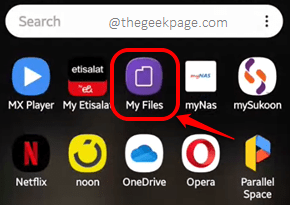
- 4352
- 298
- Miss Angelo Toy
Setiap orang memiliki beberapa rahasia dan sangat jelas bahwa kita mungkin ingin menyembunyikan atau melarang file atau folder tertentu di perangkat Android kita, untuk melindunginya agar tidak dilihat oleh orang lain. Ketika persyaratan seperti itu datang, sebagian besar semua orang berpikir bahwa itu tidak dapat dilakukan dengan fitur bawaan yang dimiliki Android dan biasanya menggunakan beberapa aplikasi pihak ketiga. Tapi apakah itu benar -benar kenyataannya? Pasti NOP! Ada cara penggunaan yang dapat Anda sembunyikan dengan mudah dan cepat atau tidak ada file/folder di perangkat Android Anda tanpa aplikasi eksternal.
Baca terus, untuk mempelajari bagaimana Anda dapat menguasai trik sederhana ini dengan cara yang termudah!
Catatan: Untuk menjelaskan langkah -langkah dalam artikel ini, kami telah menggunakan a Samsung perangkat. Berdasarkan versi model ponsel dan sistem operasi, gambar dan langkah mungkin sedikit bervariasi dari yang ditampilkan. Jika Anda menghadapi kesulitan dalam mencari tahu pengaturan/jalur yang diperlukan, beri tahu kami di bagian komentar, kami selalu hanya komentar.
Bagian 1: Cara menyembunyikan folder atau file
Langkah 1: Buka laci aplikasi, temukan dan klik pada File saya aplikasi.
Catatan: Berdasarkan ponsel Anda, Anda mungkin memilikinya Manajer File atau aplikasi serupa lainnya, untuk mengelola file dan folder Anda.
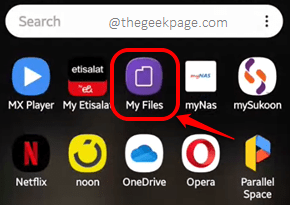
Langkah 2: Sekarang di File saya layar, klik pada Penyimpanan internal Ubin seperti yang ditunjukkan di bawah ini.
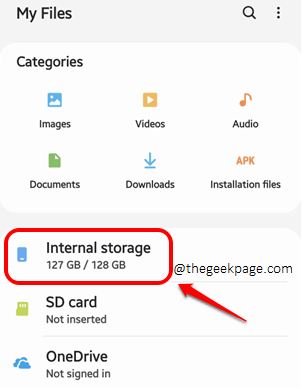
Langkah 3: Jika Anda sudah memiliki folder atau file yang ingin Anda sembunyikan, Anda dapat langsung melompat ke langkah 6. Atau jika Anda ingin membuat folder atau file dan kemudian menyembunyikannya, maka Anda harus mengklik pada 3 Titik Vertikal Ikon hadir di sudut kanan atas layar Anda.
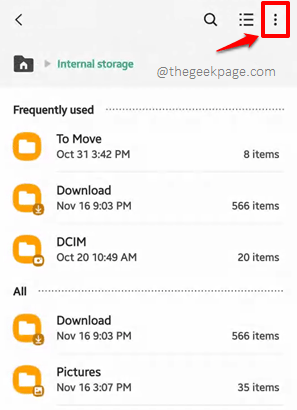
Langkah 4: Dari menu kecil yang mengembang, klik pada Membuat folder pilihan.
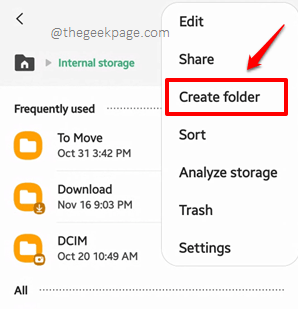
Langkah 5: Di jendela kecil yang muncul, Ketik sebuah nama untuk folder Anda. Saya telah memberikan nama folder saya sebagai saya Halaman geek. Setelah selesai, tekan Membuat tombol.
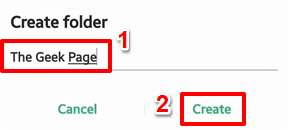
Langkah 6: Tekan panjang di folder yang ingin Anda sembunyikan dan kemudian klik pada 3 Titik Vertikal Ikon hadir di sudut kanan atas layar.
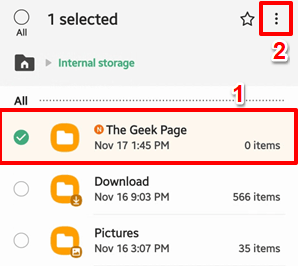
Langkah 7: Seperti berikutnya, tekan Ganti nama pilihan.
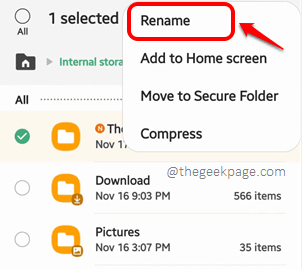
Langkah 8: Sekarang, Tambahkan titik (.) Di awal nama file/folder. Tekan Ganti nama tombol setelah Anda semua selesai. Anda dapat merujuk ke tangkapan layar di bawah ini jika Anda memiliki masalah.
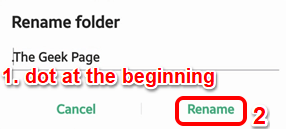
Langkah 9: Itu dia. File/folder Anda sekarang akan disembunyikan saat Anda menambahkan titik (.) Di awal namanya. Menikmati!
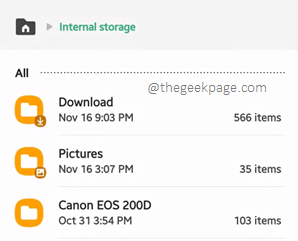
Bagian 2: Bagaimana cara melepas folder atau file
Khawatir file/folder Anda akan disembunyikan selamanya dan Anda tidak akan dapat melihatnya? Tidak fret, kami ada di sini untuk membantu Anda melepas folder/file yang baru saja Anda sembunyikan.
Langkah 1: Luncurkan File saya aplikasi sekali lagi dan klik pada 3 Titik Vertikal ikon di bagian kanan atas layar.
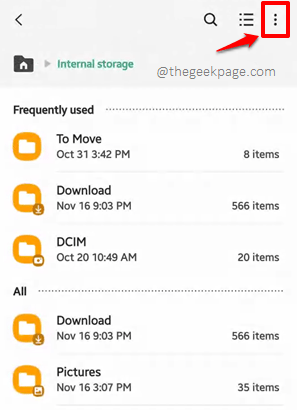
Langkah 2: Dari opsi pengaturan yang mengembang, klik pada yang mengatakan Pengaturan.
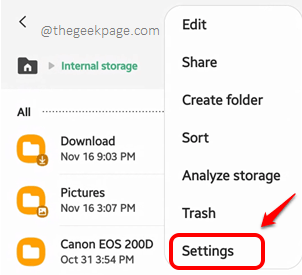
Langkah 3: Sekarang di Pengaturan File Saya layar, temukan opsi bernama Tampilkan file sistem tersembunyi. Anda perlu memutar tombol sakelar yang terkait dengan opsi ini menjadi Pada negara.
Setelah selesai, tekan kembali tombol terletak di pojok kiri atas layar.
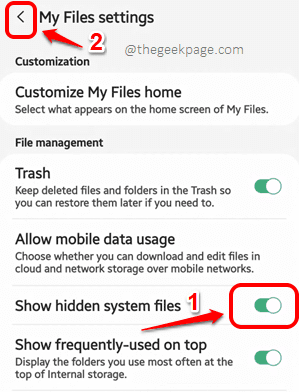
Langkah 4: Sekarang, sekali lagi, folder Anda akan terlihat. Tekan panjang di atasnya untuk memilihnya dan kemudian tekan 3 Titik Vertikal ikon di sudut kanan atas sekali lagi.
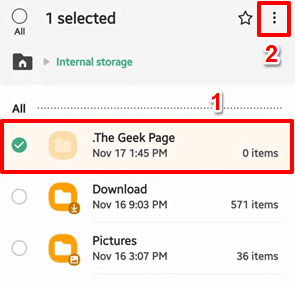
Langkah 5: Dari opsi yang Anda miliki, tekan Ganti nama pilihan.
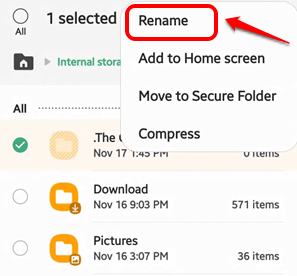
Langkah 6: Sekarang, di Mengganti nama folder jendela, Lepaskan titik (.), Dari awal nama file/folder, yang Anda tambahkan sebelumnya.
Tekan Ganti nama tombol untuk mengonfirmasi perubahan.
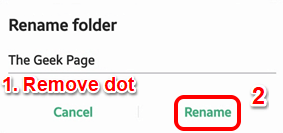
Langkah 7: Itu dia. Folder/file Anda sekarang tidak tersembunyi.
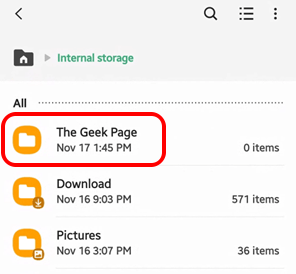
Tolong beri tahu kami di bagian komentar apakah Anda bisa berhasil menyembunyikan atau melarang folder/file, di perangkat Android Anda, mengikuti langkah -langkah dalam artikel kami.
Do Come Back for LEBIH BANYAK trik teknis, tips, how-to, solusi, dan peretasan.
- « Cara mengatur ulang kata sandi Instagram dari aplikasi seluler dan dari versi web
- Cara mengaktifkan kunci sidik jari untuk whatsapp di android tanpa aplikasi pihak ke -3 »

